Как восстановить доступ к жесткому диску, исправить ошибку невозможности открыть жесткий диск

В этой статье мы расскажем, как восстановить доступ к жёсткому диску в случае его сбоя. Давайте пойдём дальше!
Изменить пароль iCloud или пароль Apple ID очень просто, это поможет вам перейти на серию паролей с более сложными для угадывания символами, что защитит вашу учетную запись Apple. Изменить пароль iCloud можно разными способами. Вы можете изменить свой пароль iCloud на компьютере или телефоне с помощью приложения поддержки. Статья ниже расскажет вам, как изменить пароль iCloud.
Как изменить пароль iCloud на телефоне
Шаг 1:
Сначала пользователи загружают приложение Apple Support для своих телефонов, перейдя по ссылке ниже.
Шаг 2:
Далее в интерфейсе приложения нажмите Продолжить , чтобы перейти в основной интерфейс приложения.
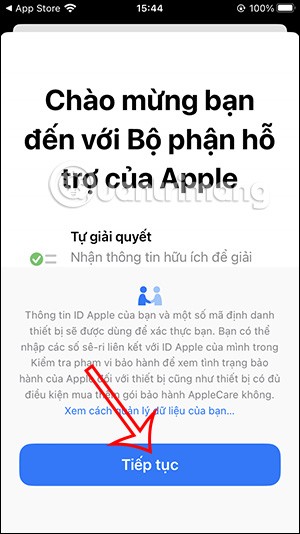
Шаг 2:
В этом списке поддержки нажмите «Сбросить пароль» , чтобы изменить пароль iCloud. Затем приложение спросит вас, для какой учетной записи Apple ID вы хотите изменить пароль . Если вы хотите сменить учетную запись Apple ID, нажмите «Другой Apple ID».
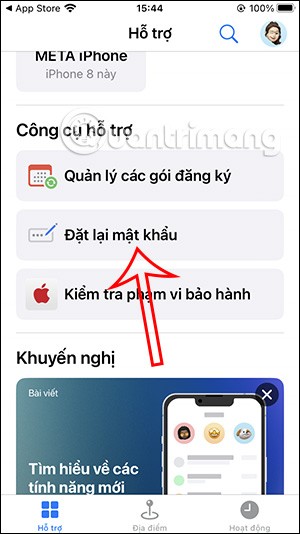
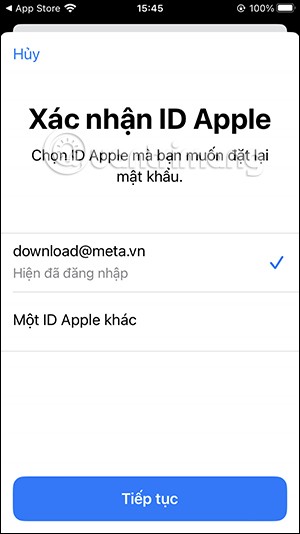
Если вы хотите сменить Apple ID на другой, войдите в эту учетную запись.
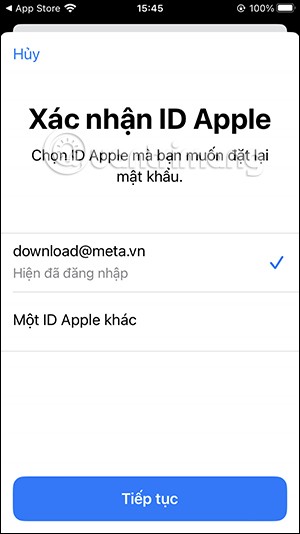
Шаг 3:
Теперь приложение попросит вас ввести номер телефона, который вы использовали при регистрации, для двухэтапной проверки вашего Apple ID, чтобы получить код подтверждения. Проверьте введенный вами номер телефона, а затем нажмите «Далее» в правом углу экрана.

Если номер телефона указан правильно, система отправит проверочный код на указанный пользователем номер телефона. Вы вводите проверочный код, отправленный в интерфейс приложения.


Шаг 4:
Приложение попросит вас ввести пароль вашего iPhone для доступа к интерфейсу изменения пароля iCloud. Наконец, введите новый пароль iCloud в интерфейсе, показанном ниже.
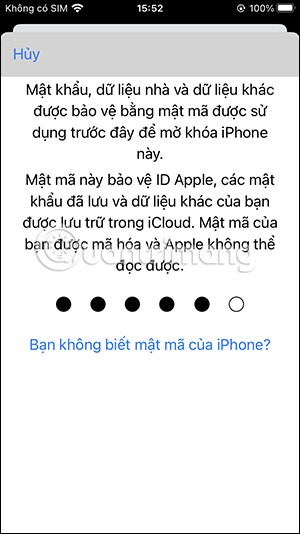

Инструкция по смене пароля iCloud на компьютере
Шаг 1 : Перейдите на сайт «Мой Apple ID» и нажмите «Управление Apple ID».

Шаг 2 : Войдите в свою учетную запись ID.
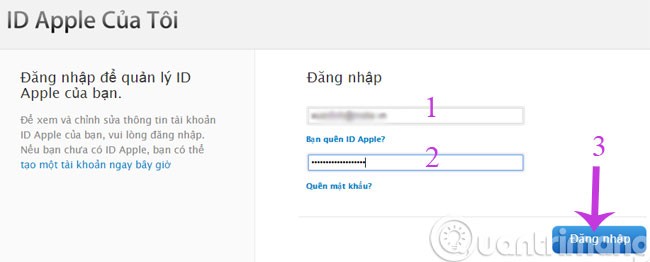
Шаг 3: В появившемся новом интерфейсе выберите меню «Пароль и безопасность» в левом столбце, а затем выберите «Изменить пароль» в правом фрейме.
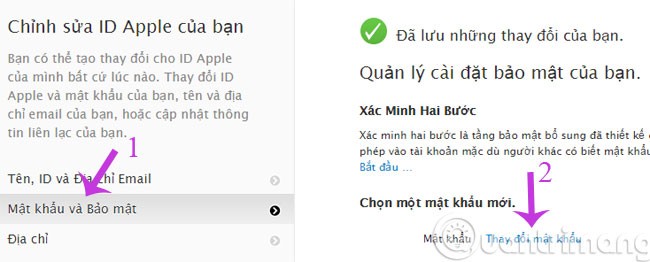
Шаг 4 : Введите старый пароль и дважды новый пароль. Затем нажмите «Изменить пароль» для завершения.
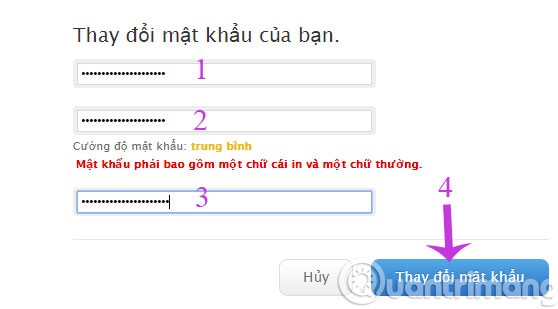
В следующий раз при доступе к службе или функции Apple, использующей ваш Apple ID, введите новый пароль для входа.
После смены пароля iCloud обязательно обновите новый пароль на всех устройствах, где вы входите в систему с помощью своего Apple ID.
Если вы настроили iCloud на своем iPhone, iPad или iPod Touch, обязательно установите пароль для своего устройства для дополнительной безопасности, выбрав «Настройки» > «Пароль» или «Touch ID и пароль» . Если ваше устройство работает под управлением iOS 5 или iOS 6, перейдите в «Настройки» > «Основные» > «Защита паролем» .
В этой статье мы расскажем, как восстановить доступ к жёсткому диску в случае его сбоя. Давайте пойдём дальше!
На первый взгляд AirPods выглядят как любые другие беспроводные наушники. Но всё изменилось, когда были обнаружены несколько малоизвестных особенностей.
Apple представила iOS 26 — крупное обновление с совершенно новым дизайном «матовое стекло», более интеллектуальным интерфейсом и улучшениями в знакомых приложениях.
Студентам нужен определённый тип ноутбука для учёбы. Он должен быть не только достаточно мощным для успешной работы на выбранной специальности, но и достаточно компактным и лёгким, чтобы его можно было носить с собой весь день.
Добавить принтер в Windows 10 просто, хотя процесс для проводных устройств будет отличаться от процесса для беспроводных устройств.
Как вы знаете, оперативная память (ОЗУ) — очень важный компонент компьютера, выполняющий функцию памяти для обработки данных и определяющий скорость работы ноутбука или ПК. В статье ниже WebTech360 расскажет вам о нескольких способах проверки оперативной памяти на наличие ошибок с помощью программного обеспечения в Windows.
Умные телевизоры действительно покорили мир. Благодаря множеству замечательных функций и возможности подключения к Интернету технологии изменили то, как мы смотрим телевизор.
Холодильники — привычные бытовые приборы. Холодильники обычно имеют 2 отделения: холодильное отделение просторное и имеет подсветку, которая автоматически включается каждый раз, когда пользователь ее открывает, а морозильное отделение узкое и не имеет подсветки.
На сети Wi-Fi влияют многие факторы, помимо маршрутизаторов, пропускной способности и помех, но есть несколько разумных способов улучшить работу вашей сети.
Если вы хотите вернуться к стабильной версии iOS 16 на своем телефоне, вот базовое руководство по удалению iOS 17 и понижению версии с iOS 17 до 16.
Йогурт — замечательная еда. Полезно ли есть йогурт каждый день? Как изменится ваше тело, если вы будете есть йогурт каждый день? Давайте узнаем вместе!
В этой статье рассматриваются наиболее питательные виды риса и способы максимально увеличить пользу для здоровья любого выбранного вами вида риса.
Установление режима сна и отхода ко сну, смена будильника и корректировка рациона питания — вот некоторые из мер, которые помогут вам лучше спать и вовремя просыпаться по утрам.
Арендуйте, пожалуйста! Landlord Sim — мобильная игра-симулятор для iOS и Android. Вы будете играть за владельца жилого комплекса и начнете сдавать квартиры в аренду, чтобы улучшить интерьер своих апартаментов и подготовить их к приему арендаторов.
Получите игровой код Bathroom Tower Defense Roblox и обменяйте его на потрясающие награды. Они помогут вам улучшить или разблокировать башни с более высоким уроном.













